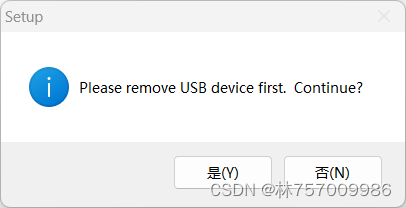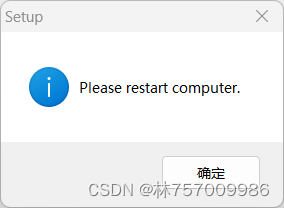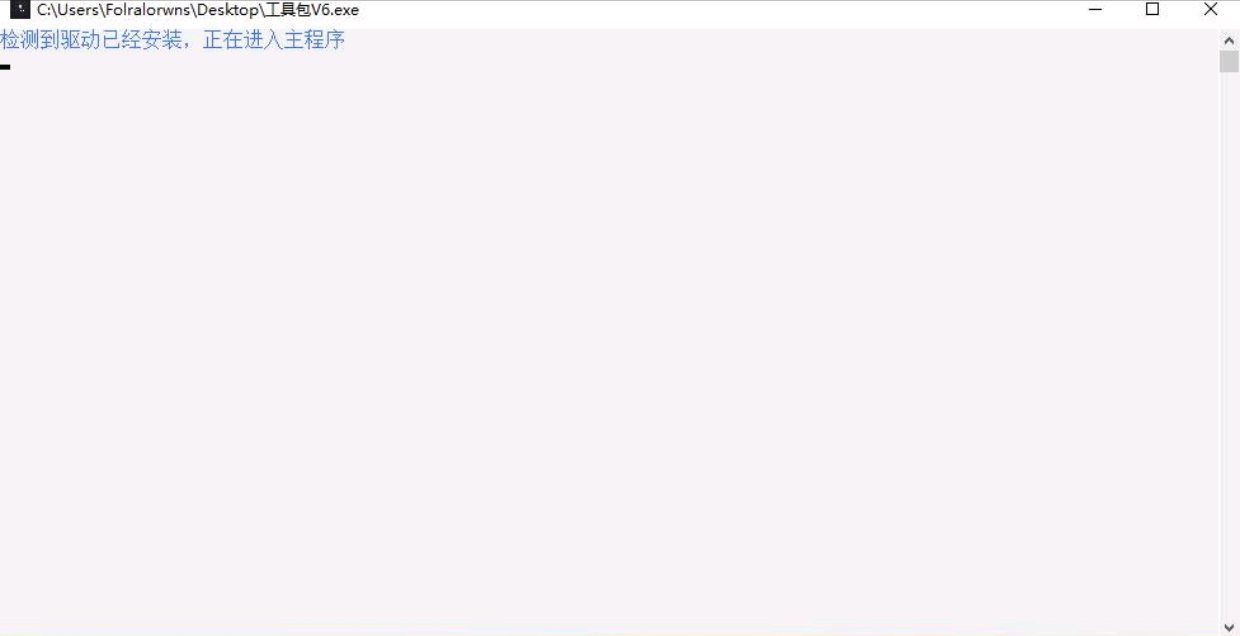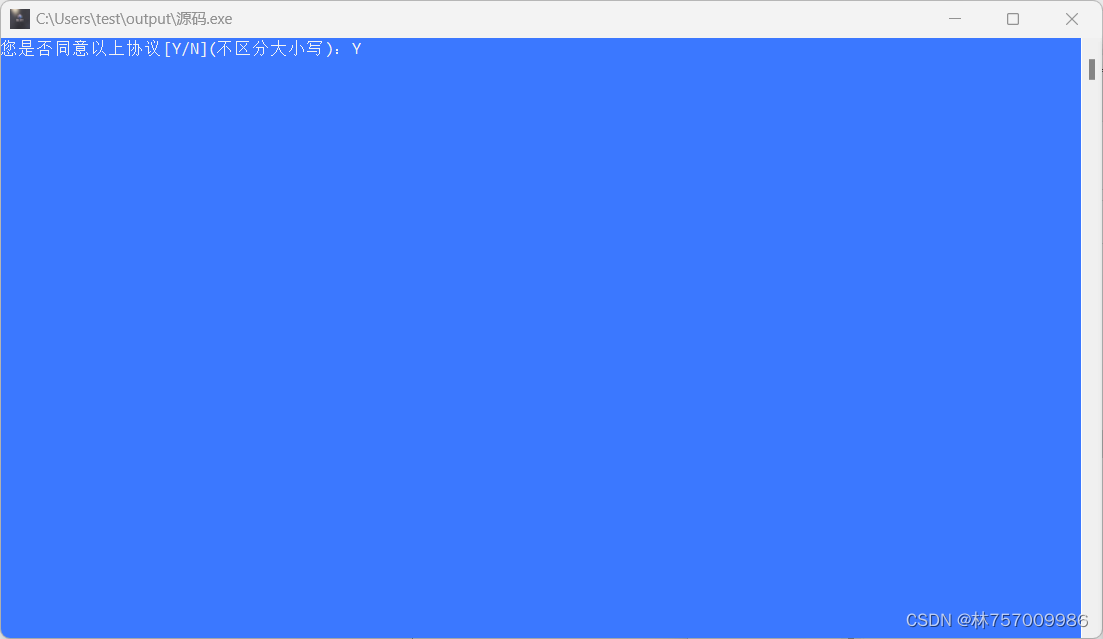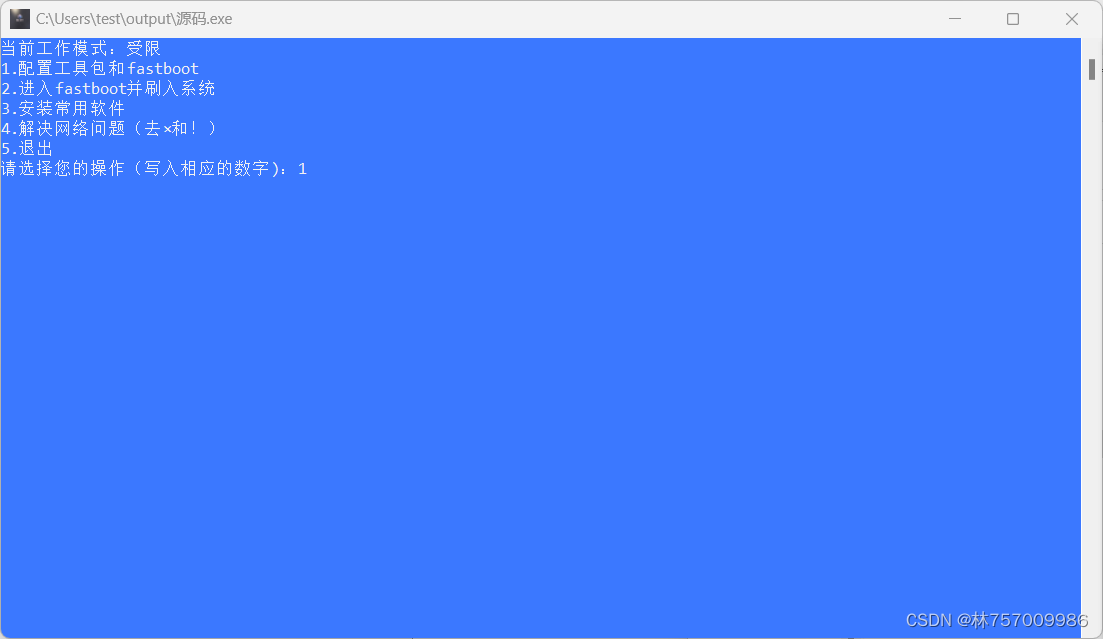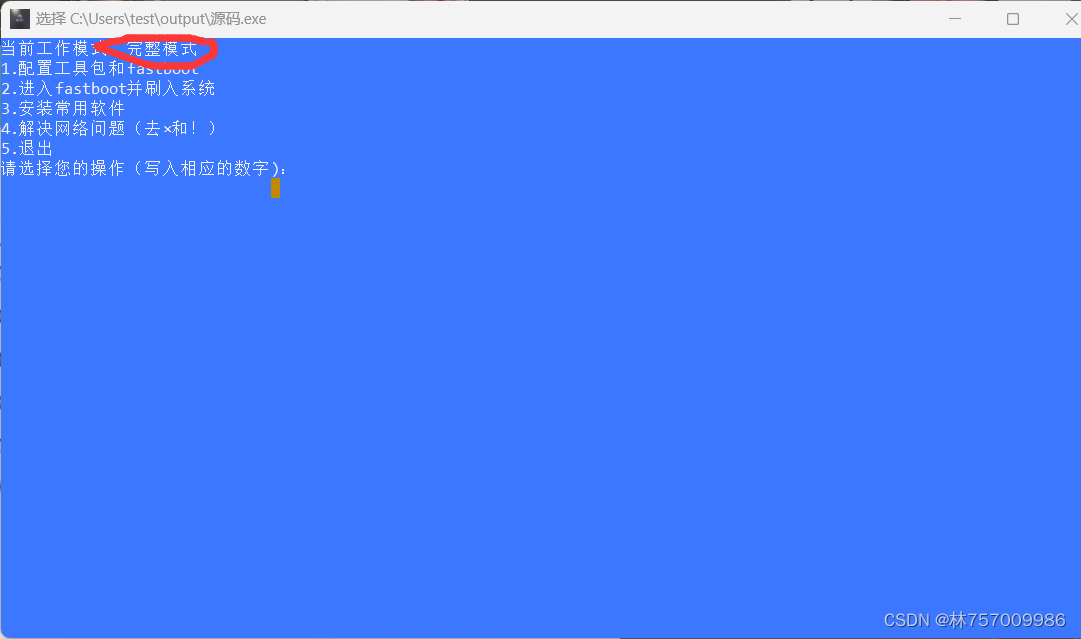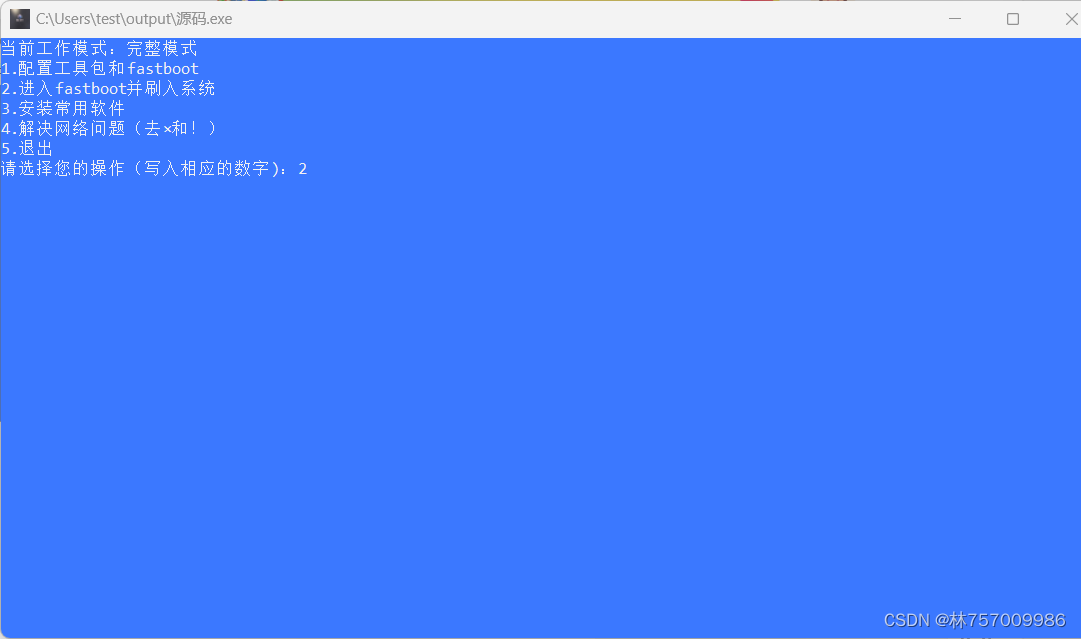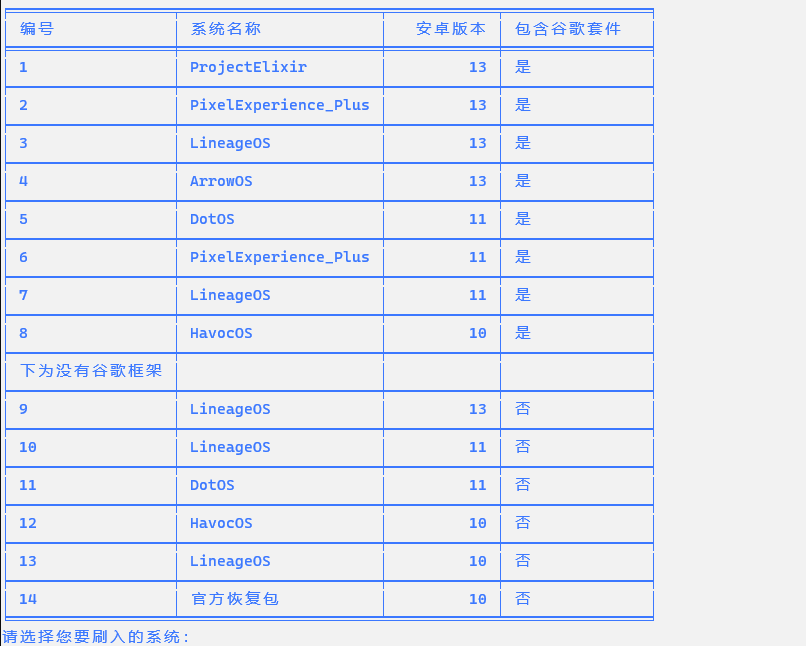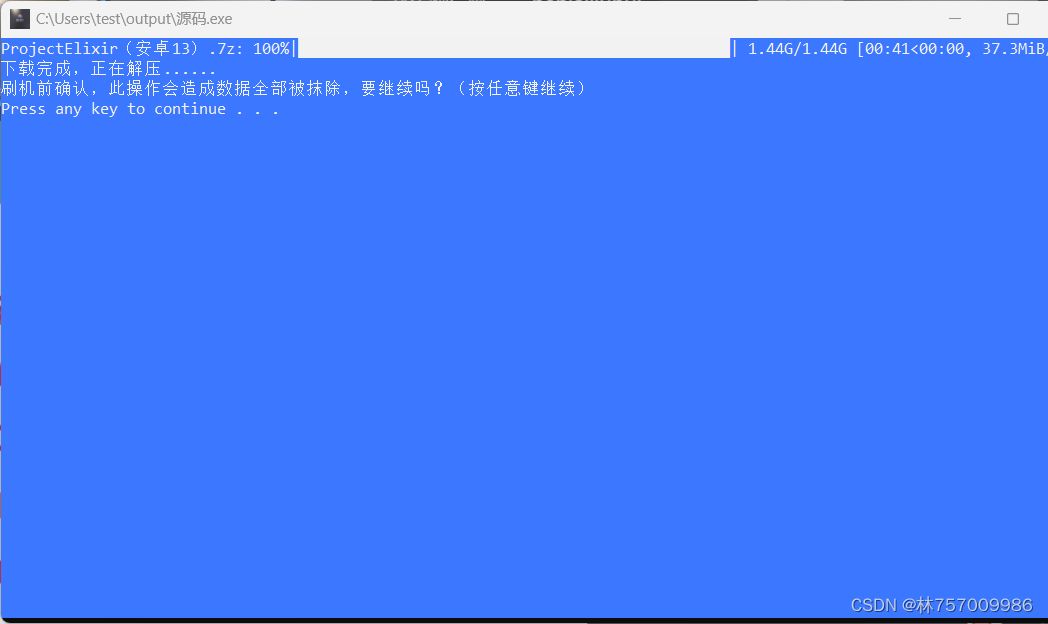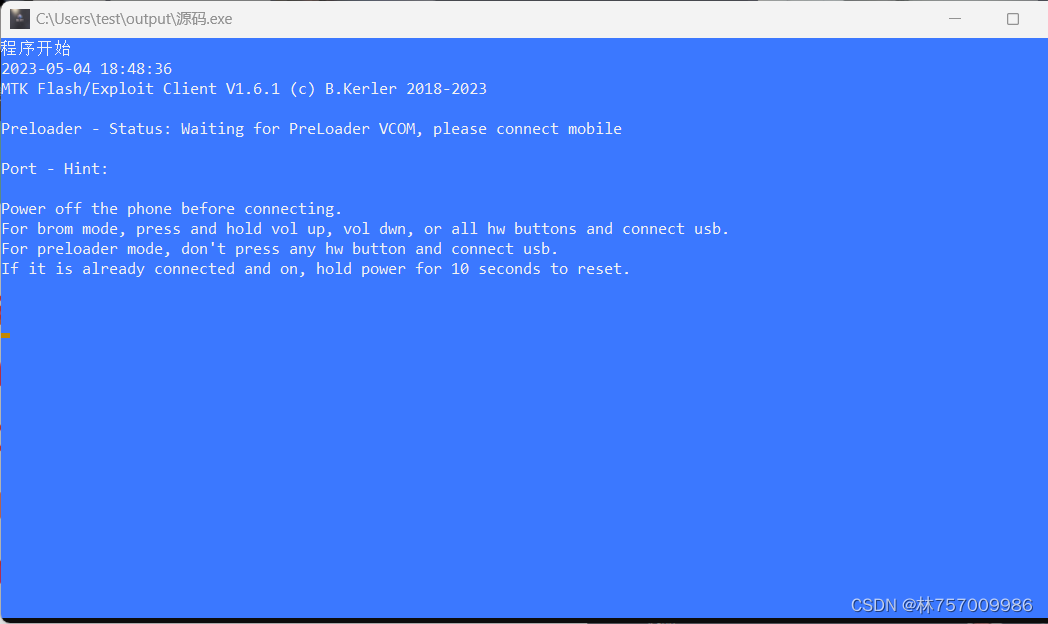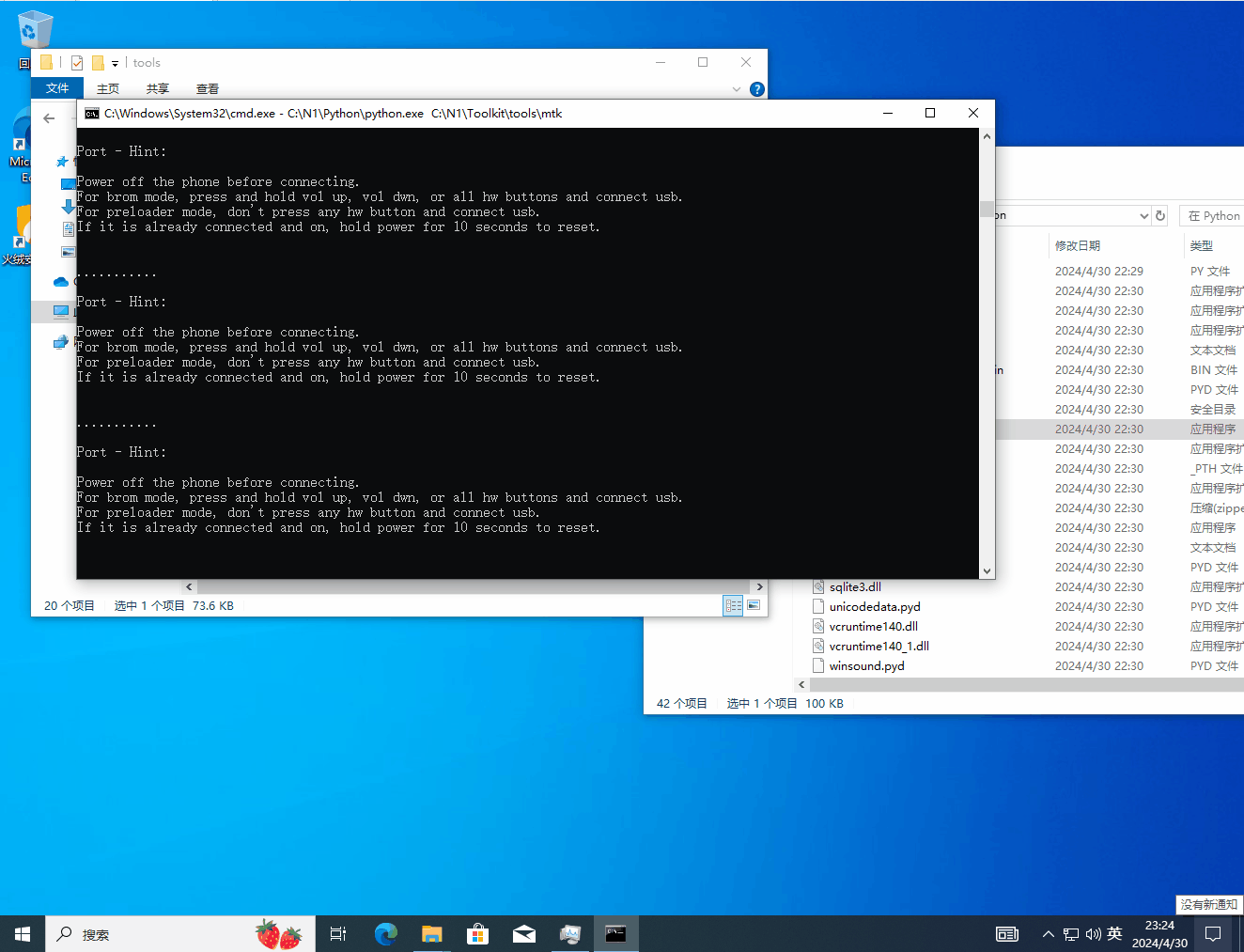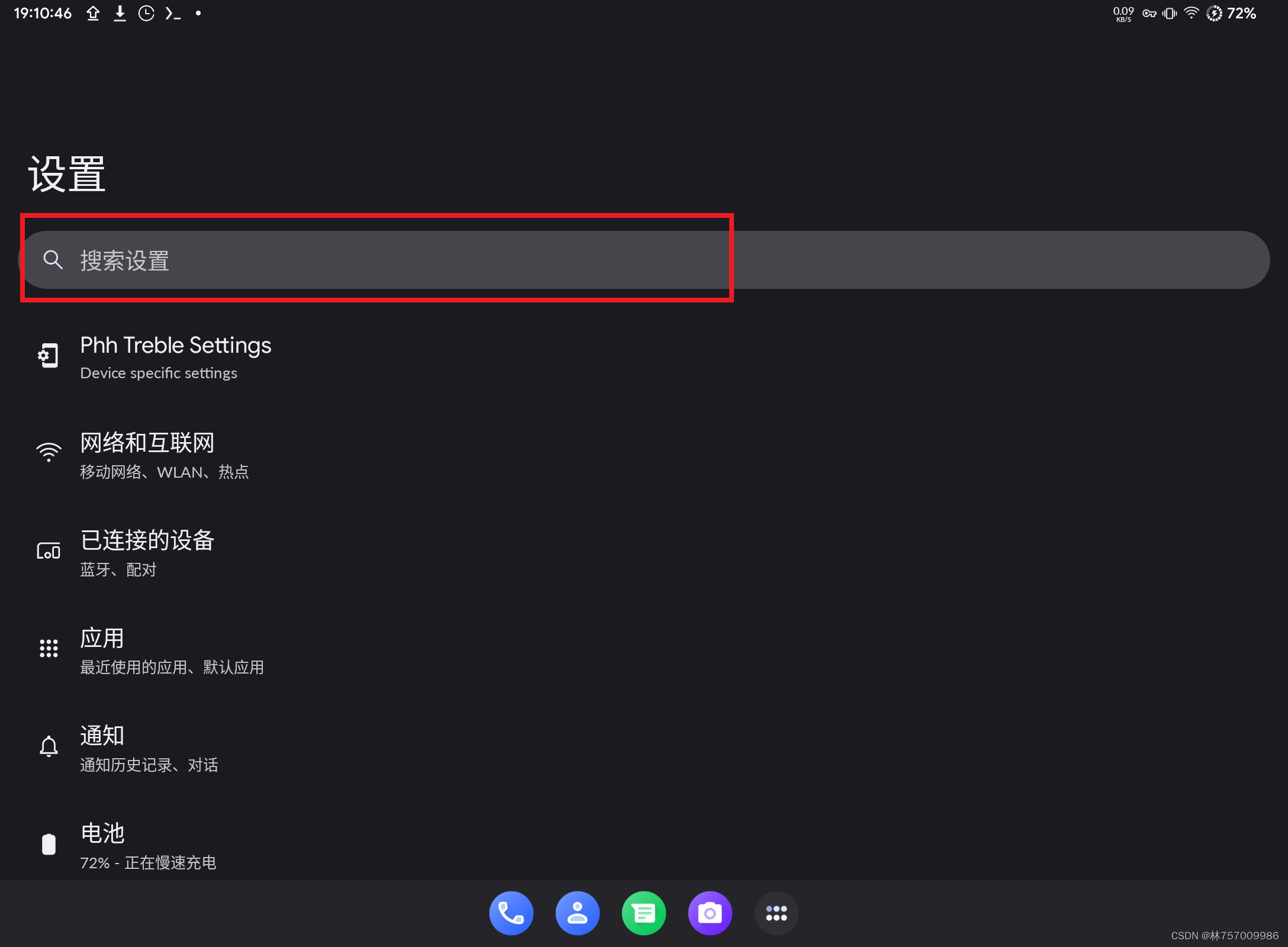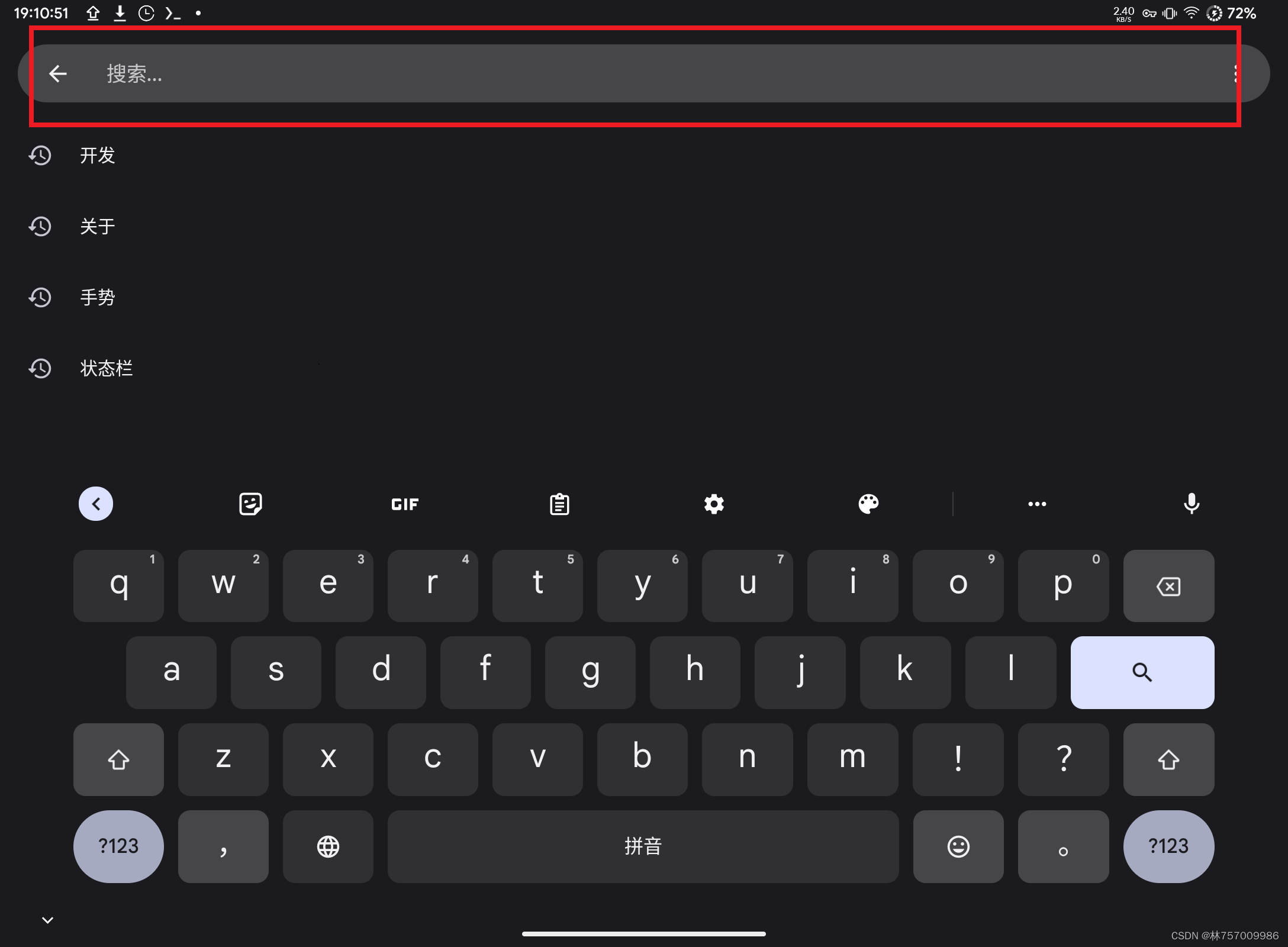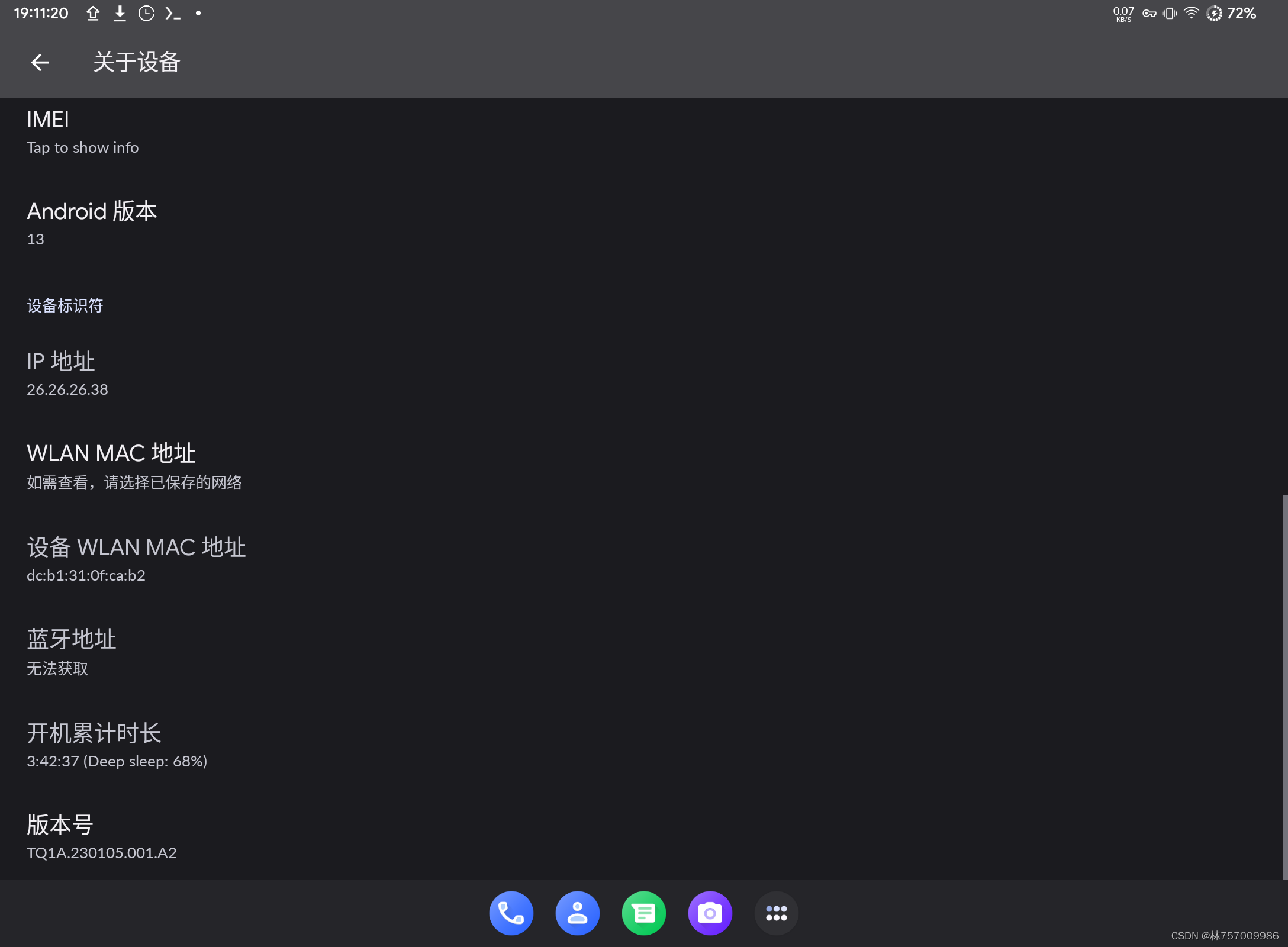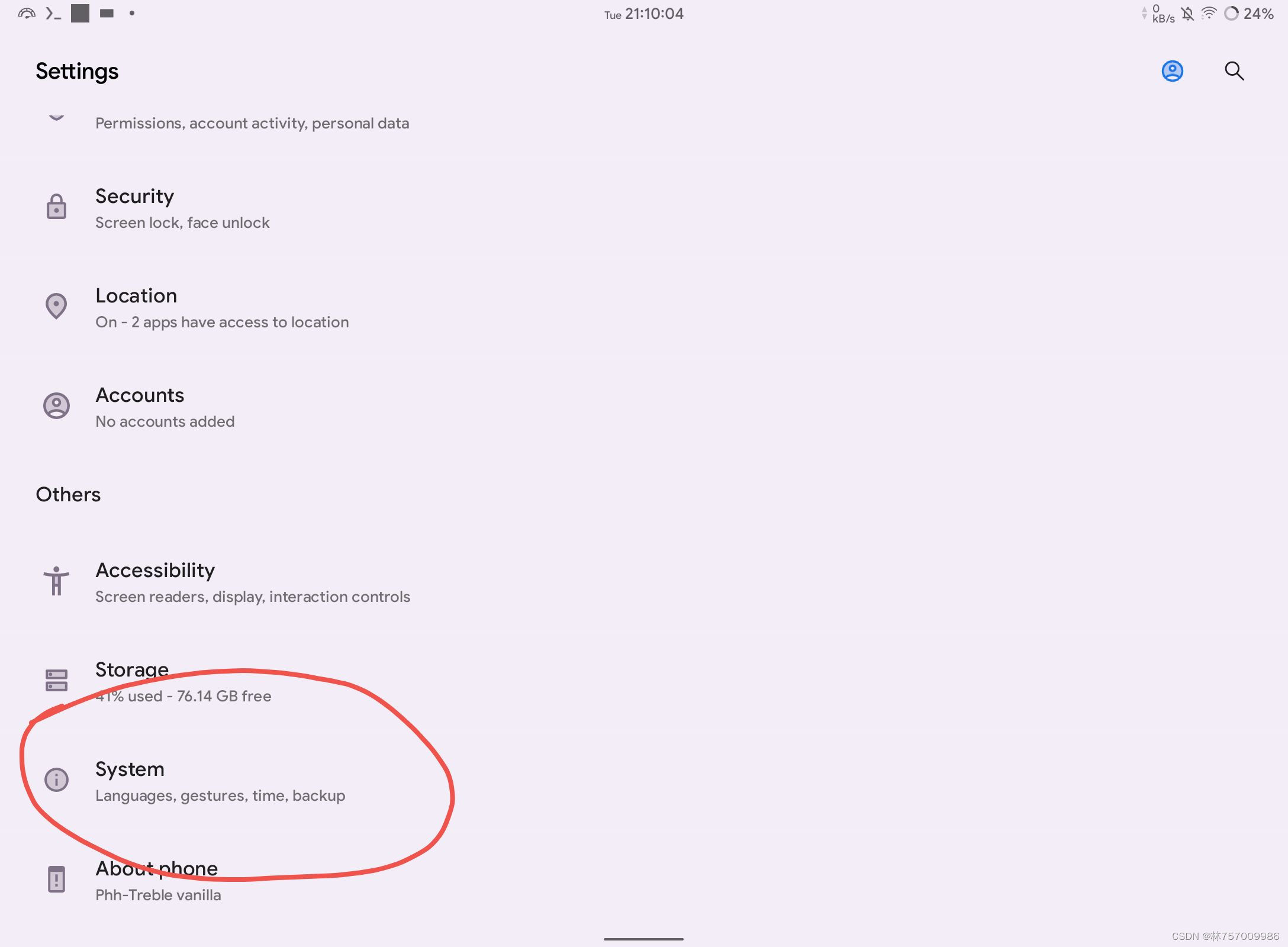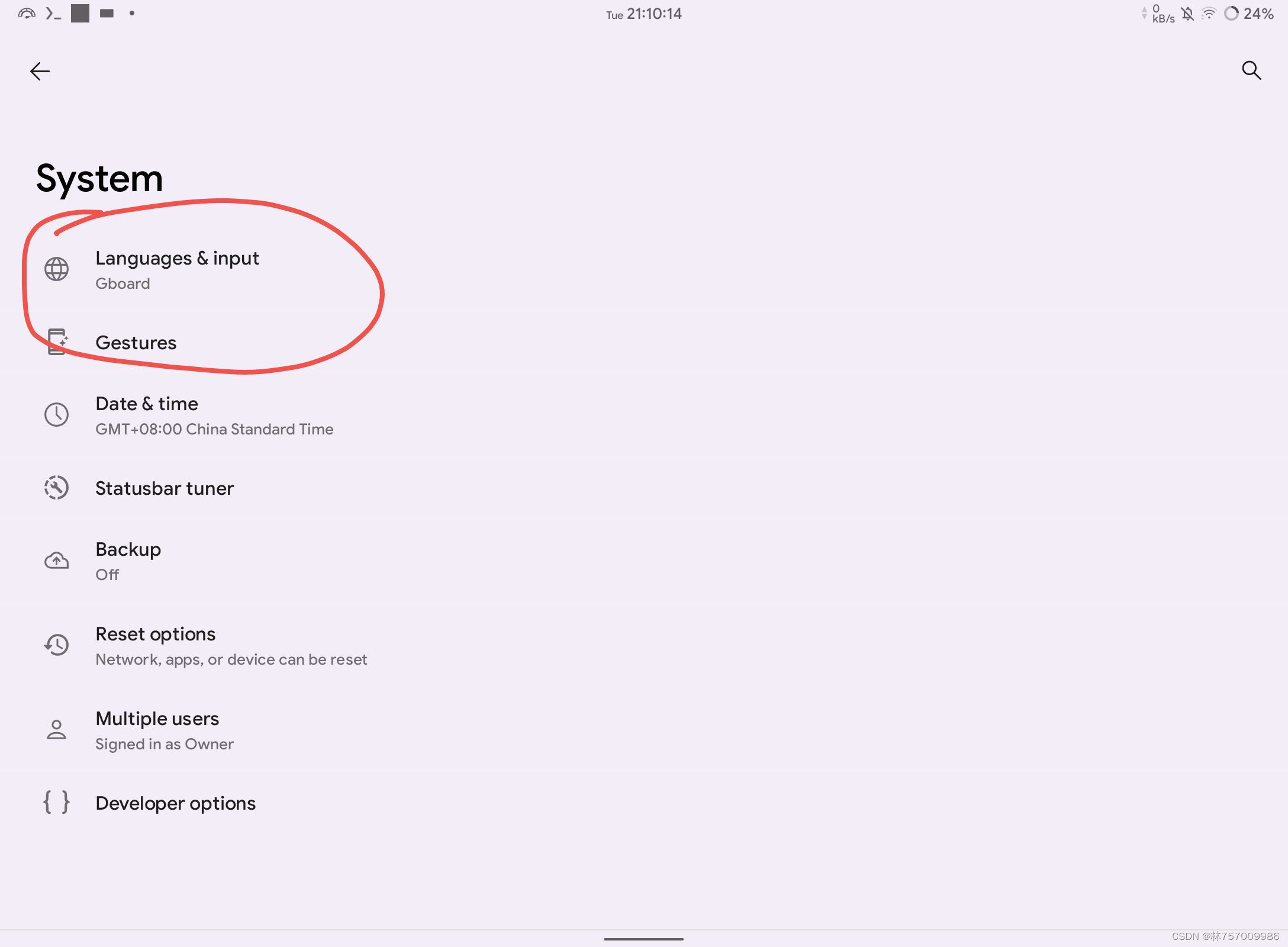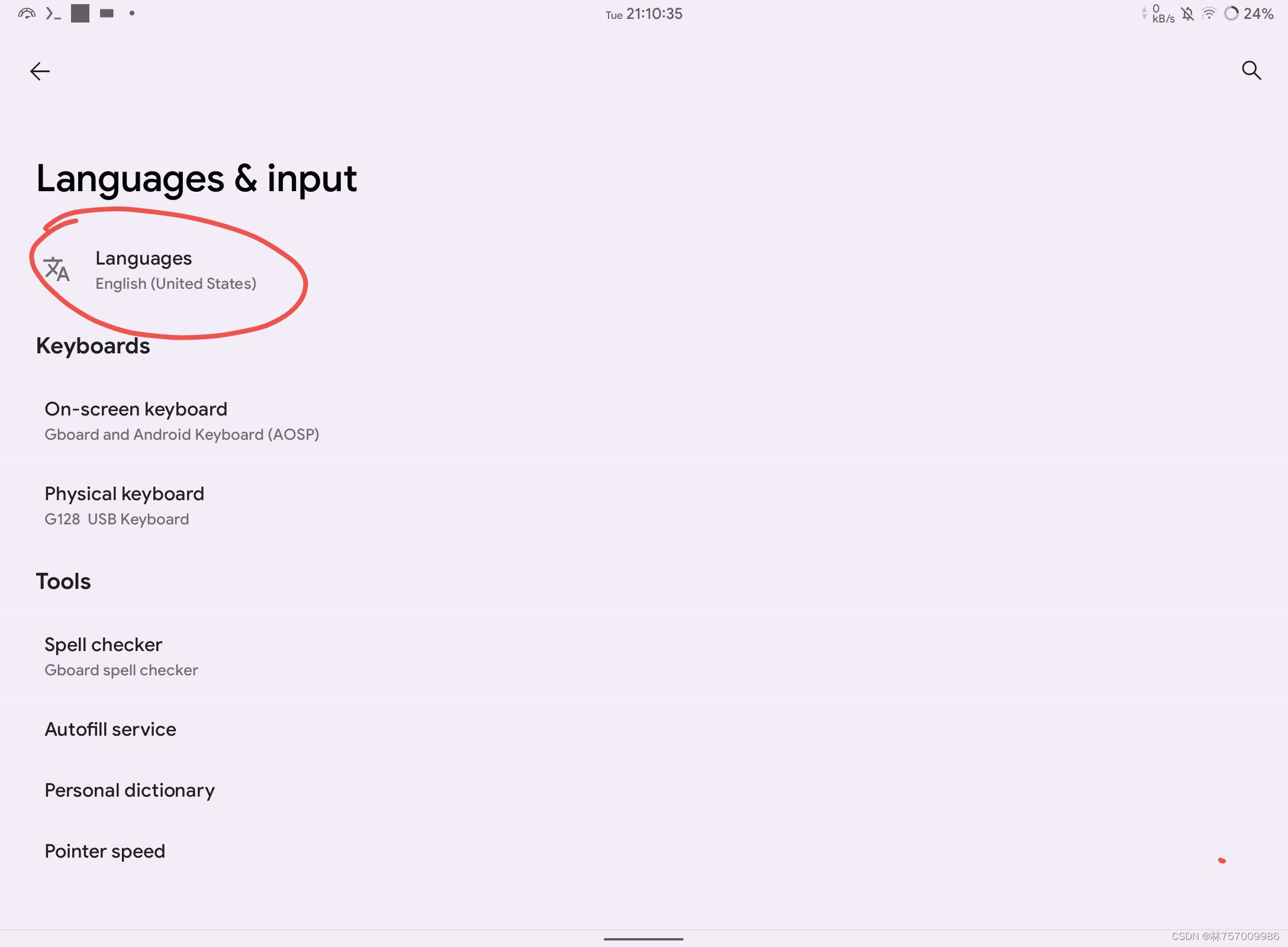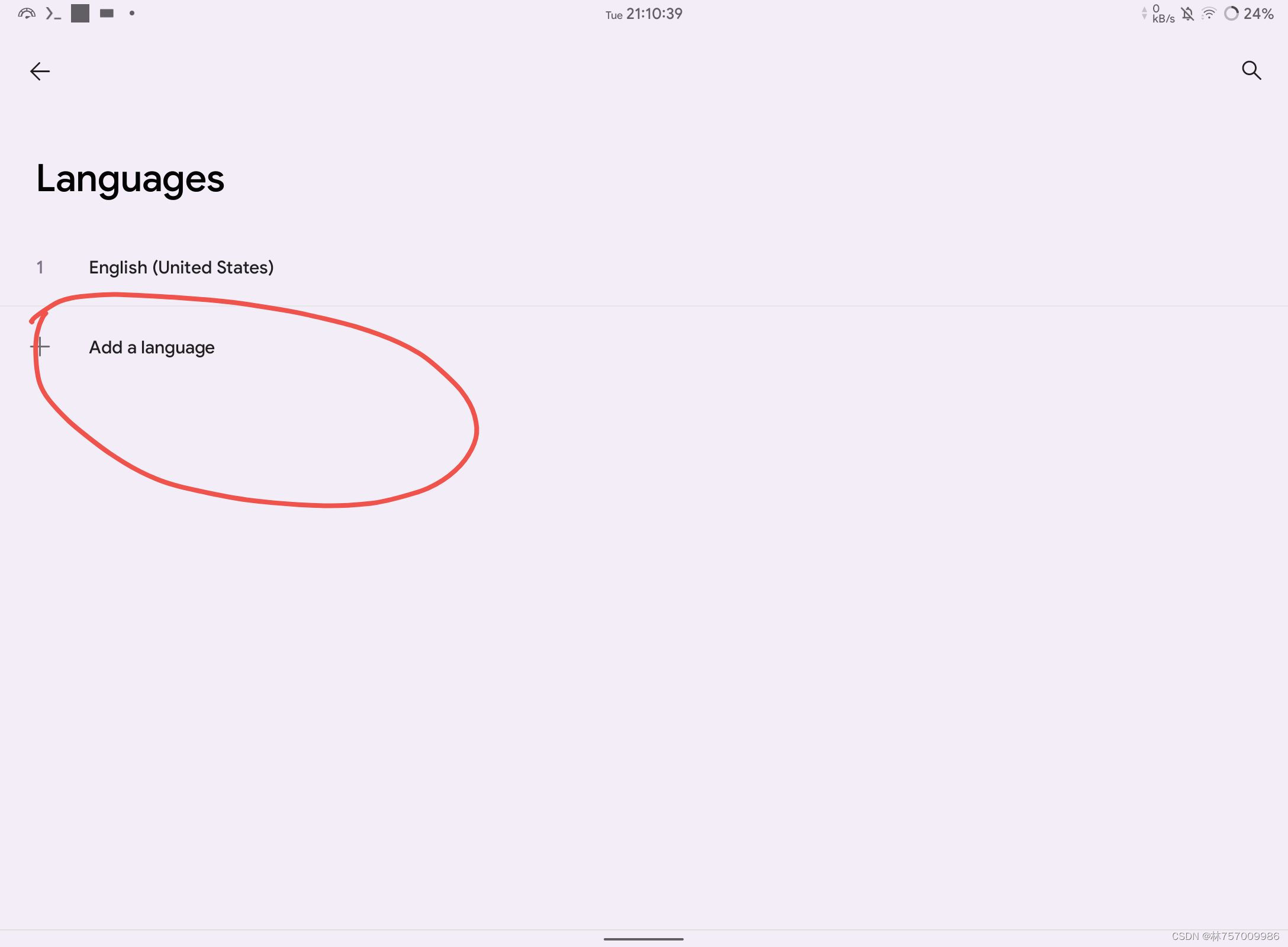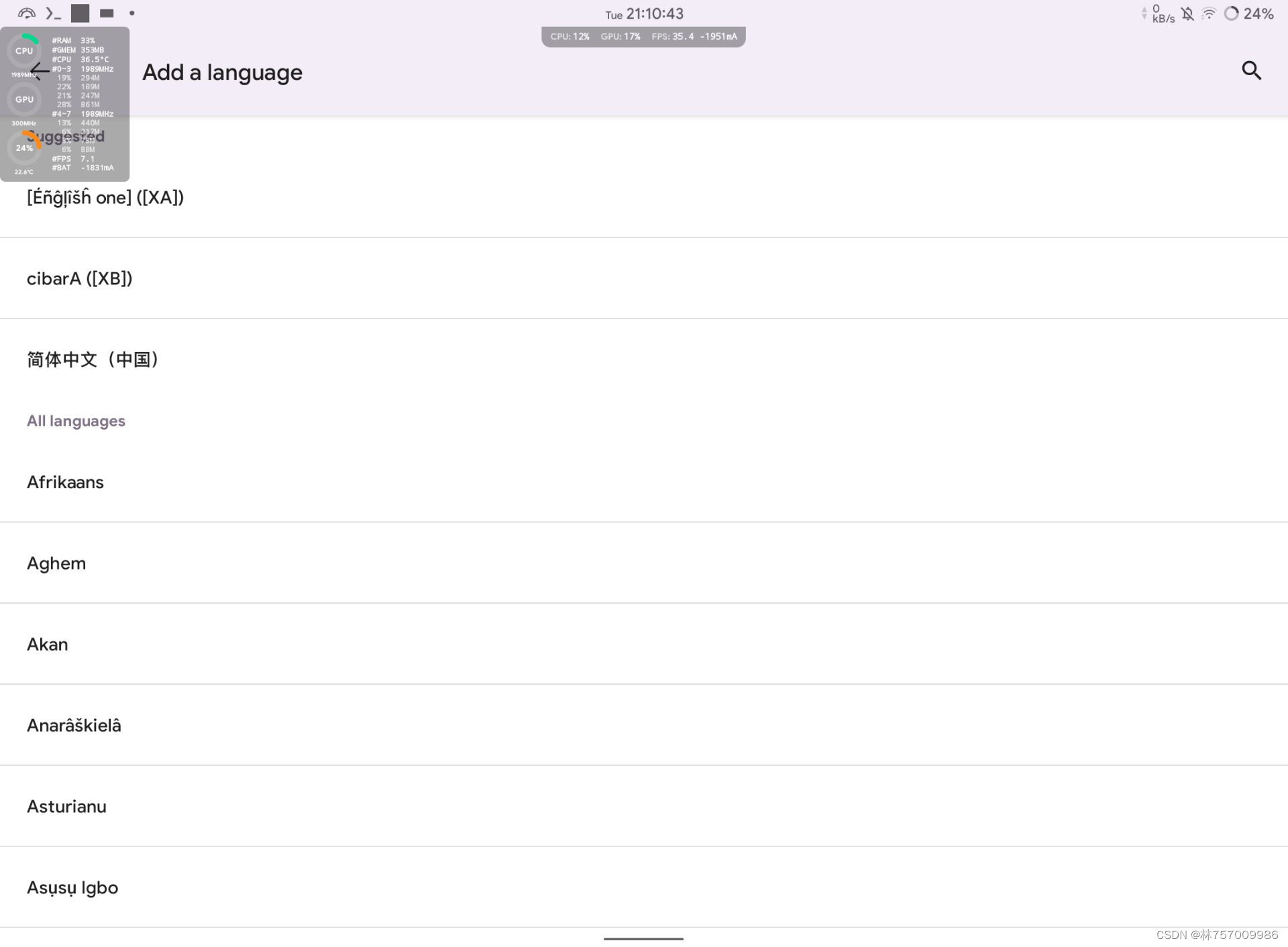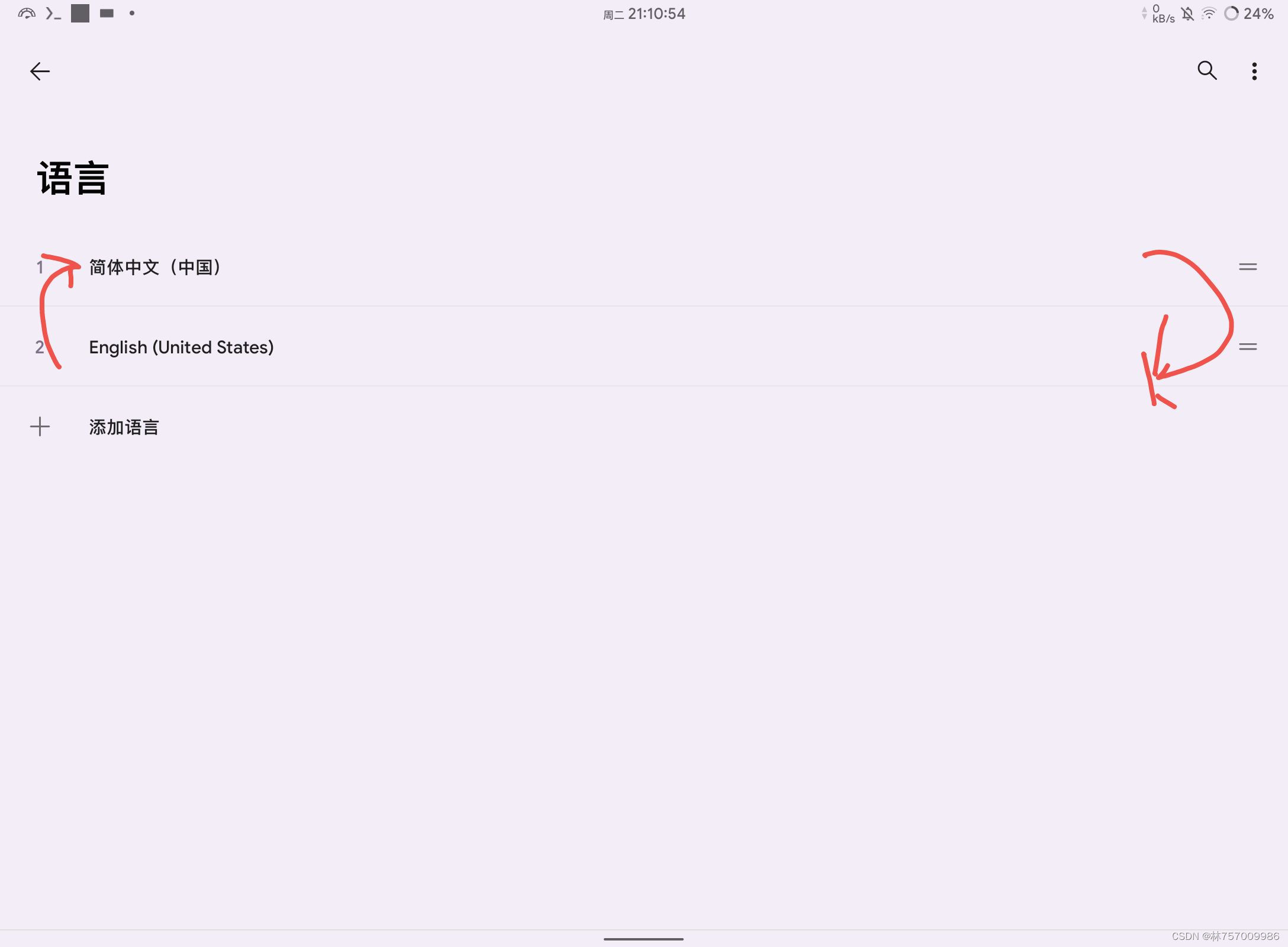| [全网首发]新东方智慧学习机N1刷入类原生 | 您所在的位置:网站首页 › 杂牌平板刷机包怎么找回 › [全网首发]新东方智慧学习机N1刷入类原生 |
[全网首发]新东方智慧学习机N1刷入类原生
|
目录 关于教程及工具包信息 关于新东方学习机刷入类原生免责声明 一、准备工作 二、刷机步骤 三、善后工作 关于教程及工具包信息项目负责人:林 项目域名赞助人:小叶 项目服务器赞助人:土拨鼠、小叶 工具包版本:V6.0.3 Release 更新时间:2024/4/27 23:30 如果您对工具包的功能存在建议可以反馈至邮箱:[email protected] / [email protected] 如果您转载本人的工具包与教程,请务必保留原作者信息 本工具包遵循CC BY-NC-SA 4.0协议 严禁倒卖此工具包!!!违者必究 懒蛋作者有些图片还是用的V5.0.2的,🤺🤺🤺 本人已经入驻了爱发电,链接为爱发电 ——————————————————————————————————————————— 关于新东方学习机刷入类原生免责声明协议更新日期:2023年5月13日 所有已经刷入类原生的学习机都可以恢复到刷入前之状态。刷入类原生后,学习机可以无限制地安装第三方软件,需要家长加强对孩子的监管力度,避免孩子沉迷网络,影响学习;学习机自带的学习功能不受影响。您对学习机进行刷入类原生之操作属于您的自愿行为,若在操作过程中由于操作不当等自身原因,导致出现学习机无法正常使用等异常情况,以及刷入类原生之后产生的一切后果将由您本人承担!本工具包仅供技术学习交流使用,请于24小时内自行删除!“XDFBoom Team”或“XDFBoom团队“及其工具包与 新东方教育科技集团有限公司 没有任何关系! 如果您使用本工具包对学习机进行刷入类原生操作,即默认您同意本《免责声明》 SP:视频教程新东方智慧学习机N1刷机工具包使用教程 一、准备工作1.下载工具包下载链接 2.下载并打开“工具包V6.exe”,会首先安装adb驱动
之后会有一个
点击“是”之后程序会遍历你的驱动(速度取决于你的硬盘) 完成后会出现以下界面
程序会自动重启电脑 重启后再次打开会提示您已安装驱动,如下图
请认真阅读后输入“Y”
然后会进入以下界面
输入“1”下载并加载工具包本体(程序关闭后会自动删除) 等待加载完之后并在顶部出现“当前工作模式:完整模式”就OK了
1.刷入 输入“2”打开刷入程序
会有以下界面
然后选择你想要的ROM,或恢复原厂系统 下载并解压完之后会进入以下文字
请根据自己的选择刷入或取消! 然后就会出现
然后将平板彻底关机,等待15~30秒,先按住音量+-键的3秒后插入数据线(音量键不要松开) 如下图
连接后会跑如下代码
当出现“现在,请立即拔线”拔线后如果没有自动开机,那就自己按住“电源键”开机 开机进入bootloader时,在“左下角”会有一个“fastboot mode” 此时程序会自动刷入 结束时请根据自己需要选择是否刷入Magisk(root) (此Magisk采用了Delta版) 刷机完成后会自动三清 切记在操作完成之前不要断开与电脑的连接!!! 三、善后工作1.如果联网时出现“网络连接受限”,请先在学习机上打开“设置”,找到“关于设备”,划到最底下,找到“版本号”并“连点10下”,然后返回“设置主页”,然后打开“系统”,点击“高级”,点击“开发者选项”,找到“USB调试”打开,然后将学习机用数据线连接到电脑上,打开在工具包中的“4”然后运行,等待操作完成后将“飞行模式”打开,然后关闭就解决了 (Tips:如果平板上出现提示请点击“允许”或“Agree”!!!) 因为bug原因,在安卓13机型点击“关于机器”会导致设置闪退,请按照以下步骤走 (1)我以 ArrowOS13 为例,打开“设置”,找到“搜索设置”
打开之后会有以下界面,点击“搜索...”
输入“关于设备”,会有以下选项
点开“关于设备” ,可能会黑屏一会,等一下就会出现了
2.安装软件 如果想安装一些常用软件,点击工具包中的“3”,等待安装完成后就可以享受你的new pad啦😋 如果打开后显示 “adb.exe: no devices/emulators found” 说明你没有操作好或者平板上没有点击“允许”或“Agree”!!! (Tips:如果平板上出现提示请点击“允许”或“Agree”!!!) 3.语言设置 如果你开机后发现语言是英语,打开“Settings”然后翻到底,点开“System”
然后打开“Languages & Input”
点进去后打开“Languages”
进去后点击“Add a Language”
点进去就会有以下界面
找到“简体中文(中国)” ,然后将“English”和“简体中文(中国)”位置调换
语言就设置为中文了 GSI命名规则 {arm|a64|arm64}_{a|b}{v|g}{N|S}-{vndklite|secure|personal} | | | | | | | | | vndklite: 适用于 VNDKLite 设备或用于常规设备上的可读写/system | | | | |分区 | | | | secure: 删除了root权限且复原了系统prop用于通过谷歌网络安全验证 | | | | personal: 内置个人模组,供学习参考 | | | | | | | N: 没有自带root | | | S: 拥有PHH root (需要软件支持) | | | (Z): *内置*eremitein的动态root | | | | | v: Vanilla, i.e. no GAPPS | | g: 拥有标准 GAPPS | | o: 拥有安卓Go GAPPS | | (f): 内置 MicroG 和 FLOSS 替代 GAPPS | | | a: "A-only分区", i.e. system-as-system (最后使用于 Android 12) | b: "AB/VAB分区", i.e. system-as-root | arm: ARM 32-位 (最后使用于 Android 12) a64: ARM 32 位并使用 64 位程序 arm64: ARM 64-位 近期发现有网站用户未经本人同意擅自搬运此文章,且未表明作者信息,请搬运者搬运时经过本人同意,感谢配合本文链接:https://blog.csdn.net/qq_57349352/article/details/128645016 |
【本文地址】